Informare il personale via e-mail
Grazie a PlanningPME Web Access, è possibile inviare una e-mail per informare un dipendente e/o un cliente di un nuovo appuntamento o evento sul planning. Per questo, fare riferimento alla guida.
Selezione dei campi da inserire nell'oggetto e nel corpo della mail
Invio di e-mail
Configurazione dell'invio di e-mail
Per attivare questa opzione, connettersi con l'utente "Ammin.", quindi andare nel menu Strumenti-> Opzioni-> e-mail e quindi spuntare "Attivare gli invii di e-mail".
Chiedere al proprio amministratore di rete di configurare il server STMP con le diverse informazioni richieste.
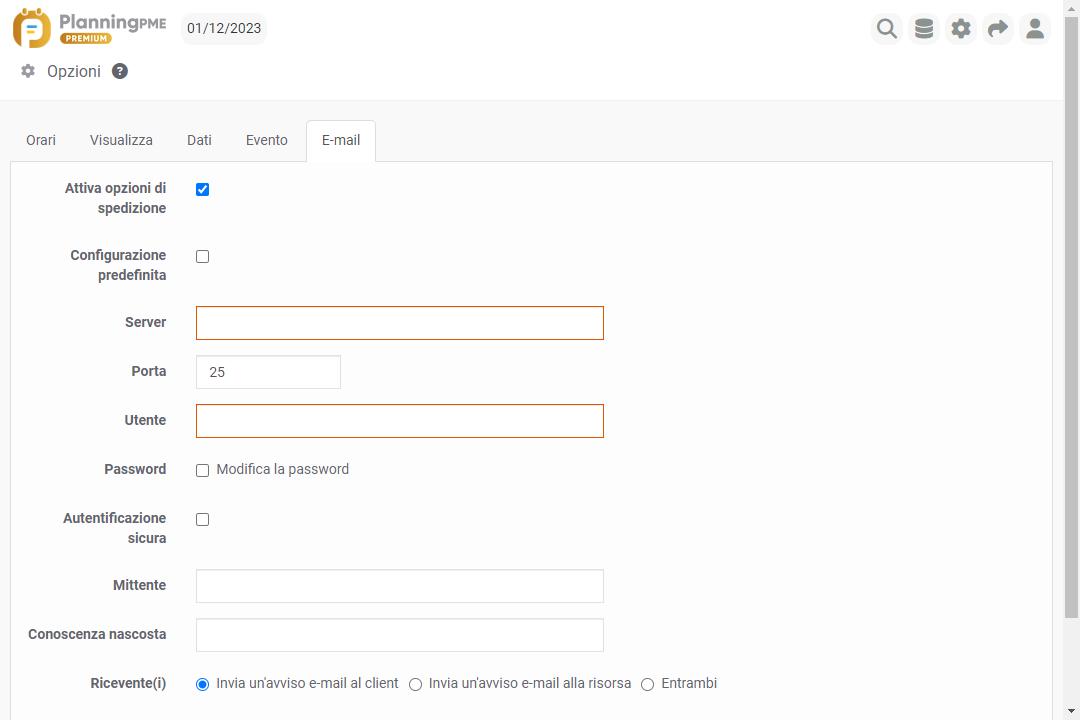
Copia nascosta:digitare l'indirizzo e-mail di una persona che desiderate mettere in copia nascosta di ciascuna e-mail inviata.
Destinatario/i:inviare l'e-mail alla risorsa interessata dall'evento, al cliente o a entrambi.
Selezione dei campi da inserire nell'oggetto e nel corpo della mail
Oggetto dell'avviso e-mail: È possibile selezionare i campi da inserire nella e-mail a partire dal menu Dati-> Descrizione -> Oggetto dell'avviso e-mail.
Contenuto dell'avviso e-mail:È possibile selezionare i campi da inserire nella e-mail a partire dal menu Dati-> Descrizione -> Contenuto dell'avviso e-mail..
Non è possibile l'esecuzione di alcun formato dell'e-mail.
Invio di e-mail
Dopo il parametraggio dell'indirizzo e-mail delle risorse e/o dei propri clienti, l'opzione verrà attivata. Basterà cliccare con il destro su un evento e poi su «Avvisa via e-mail».
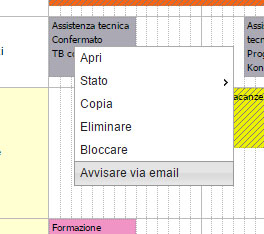
-
- Costruite e accedete al vostro planning online
- Gestite addetti e attrezzature
- Schedulate eventi, appuntamenti e ferie
- Importate i vostri dati nel planning
- Personalizzate i compiti
- Selezionate la scala temporale e i dati da visualizzare
- Create utenti con specifici diritti di accesso
- Semplificate la schedulazione giornaliera tramite queste funzionalità
-
- Vantaggi della pianificazione online
- Connettersi al planning
- Presentazione dell'interfaccia
- I diversi tipi di visualizzazioni di pianificazione
- Viste per periodo
- Filtri
- Ricerche
- I menu
- Spazio di pianificazione: creazione di eventi e assenze
- Vocabolario utilizzato nel planning
- Importate i vostri dati nel planning
-
-
- Creazione e modifica di una «indisponibilità»
- Creazione rapida di una richiesta di ferie
- Impostazione delle ferie
- Tenete traccia delle ferie e delle indisponibilità per risorsa
- Flusso di lavoro automatizzato per le richieste di ferie
- Messaggio di avviso e monitoraggio dei congedi
- Parametraggio dei giorni festivi
- Settimana lavorativa
-
- Definizione
- Attivare il Contesto
- Personalizzare la lista dei Contesti
- Creare dei contesti nel planning
- Modificare / Eliminare / Copiare un Contesto
- Creare un Evento in un Contesto
- Selezionare le informazioni visualizzate nella pianificazione
- Filtrare la pianificazione per contesto
- Gestione dei diritti dell'utente
- Rinominare la Voce “Contesto” secondo vostre diverse necessità
-
-
- Perché utilizzare la funzione "clienti"?
- Come attivare la funzione "Clienti" in PlanningPME Web Access?
- Aggiungere, modificare o eliminare clienti
- Collegare un cliente a un incarico / Assegnare un cliente a un incarico
- Creazione, visualizzazione o modifica di una scheda cliente nella finestra di lavoro.
- Visualizzazione di clienti e di filtri
- Importazione del database clienti
- Completamento automatico: digitazione intuitiva
- Diritti d'accesso ai clienti definiti da utente
-
- Visualizzazione d'insieme di diversi tipi di campi disponibili
- Come creare campi personalizzati?
- Opzioni disponibili al momento della creazione di un campo aggiuntivo
- Campi personalizzati specifici per la gestione dei progetti
- Panoramica sulle attrezzature clienti
- Creazione del nuovo Campo Addizionale « Firma»
- Selezione delle informazioni visualizzate o inviate
-
- Formato dei file d’importazione
- Importazione di risorse
- Importazione di clienti
- Importazione di progetti
- Opzione “Ricominciare da un’importazione precedente”
- Sincronizzazione dei dati in base a una colonna di riferimento
- Report di simulazione prima dell’importazione
- Richieste di importazioni personalizzate
-
-
- Accedete al planning mensile
- Navigate facilmente di giorno in giorno
- Visualizzate la settimana in corso
- Create accessi individuali e unici
- Scegliete le informazioni visualizzate
- Chiamate un cliente sul suo numero di rete fissa o mobile
- Visualizzate l'indirizzo del cliente su una mappa di Google Maps
- FAQ
-
-
-
-

